「グループ選択」でグループ名を選択すると、選択したグループに所属するユーザーのみが表示されます。
ユーザーのパスワードを変更する
原則として、ユーザーのパスワードはユーザー本人が変更します。
しかし、ユーザー本人によるパスワード変更を許可しないよう設定した場合や、ユーザーがパスワードを忘れてしまった場合は、管理者が強制的に変更できます。
ユーザー本人によるパスワード変更を許可する方法については、「パスワード変更許可を設定する」をご覧ください。
step1 ユーザー設定画面を表示し、パスワードを変更するユーザーを選択して「パスワードの変更」ボタンをクリックします。
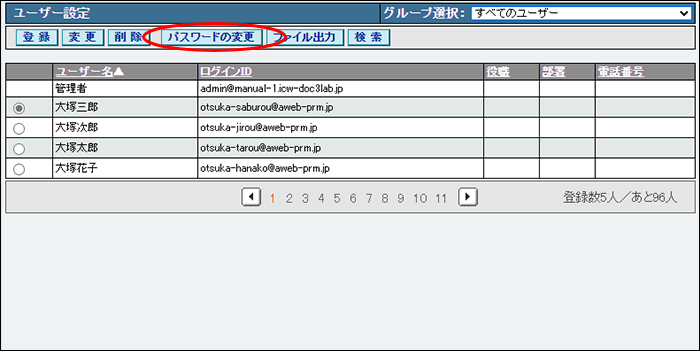
※ ユーザー設定画面の表示方法→「ユーザー設定画面を表示する」
| 前のページを表示します。 | |
| 次のページを表示します。 | |
| 数字 | 該当のページを表示します。 |
パスワード変更画面が表示されます。
ポイント ユーザーをグループで絞り込む
step2 新しいパスワードを入力し、「変更」ボタンをクリックします。
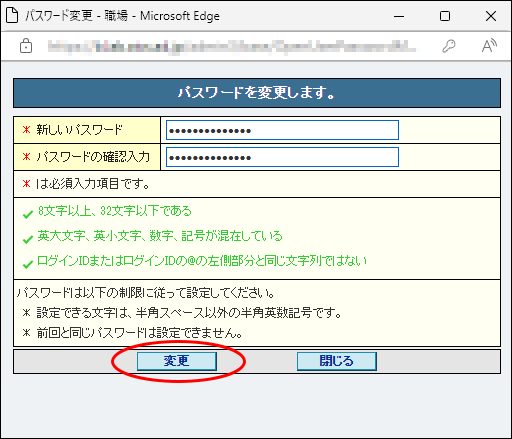
| パスワード | 新しいパスワードを入力します。 |
|---|---|
| パスワードの確認入力 | 再度、パスワードを入力します。 |
※ 入力制限について→「ユーザーの設定」
step3 「OK」ボタンをクリックします。
一覧が表示されます。
